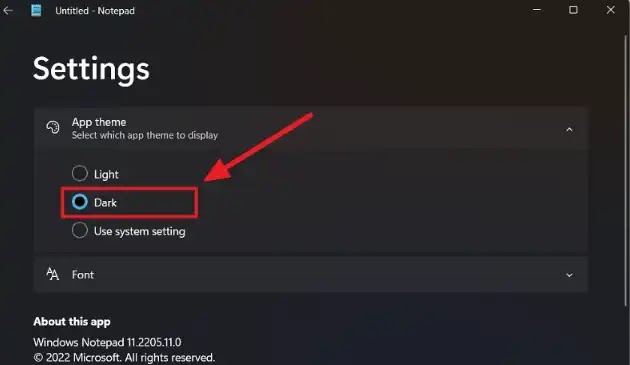Cara Mengaktifkan Dark Mode Notepad di Windows 11
Berikut panduan cara mengaktifkan dark mode Notepad di Windows 11. Microsoft meluncurkan aplikasi Notepad baru yang dirancang khusus untuk Windows 11 agar berjalan sempurna dengan estetika visualnya dan mendukung tema gelap.
Jika Agan sering menggunakan aplikasi Notepad, beralih ke dark mode akan membuat pengalaman lebih nyaman di mata saat menggunakannya di larut malam. Sekarang, mari kita lihat cara mengaktifkan dark mode Notepad di Windows 11.
Terkait:
Cara Mengaktifkan Dark Mode Windows 11
Cara Beralih Dark Mode / Light Mode Otomatis di Windows 11
Cara Mengaktifkan Dark mode Untuk Aplikasi di Windows 11
Ada dua cara untuk mengaktifkan dark mode di Notepad: pertama, menggunakan pengaturan Windows dan yang kedua melalui pengaturan Notepad itu sendiri.
Cara Mengaktifkan Dark Mode Notepad Melalui Pengaturan Windows 11
Jika Agan ingin mengaktifkan dark mode ke seluruh sistem Windows 11 termasuk Notepad dan semua aplikasi lain yang mendukung dark mode, maka Agan dapat mengubah dark mode menggunakan pengaturan Windows.
1. Pertama, buka aplikasi pengaturan Windows 11 (settings) menggunakan pencarian Windows atau dengan menggunakan pintasan keyboard Win+i.
2. Di aplikasi Pengaturan (settings), buka bagian Personalization di panel sebelah kiri.
3. Kemudian, pilih opsi Colors di panel kanan.
4. Pada halaman Colors, klik menu drop-down di sebelah Choose your mode dan pilih opsi Dark dari menu drop-down.
5. Sekarang dark mode akan diaktifkan di seluruh sistem termasuk aplikasi Notepad.
Jika dark mode tidak dihidupkan, maka Notepad Agan tidak menggunakan tema sistem. Dalam hal ini, Agan dapat menggunakan cara di bawah ini.
Cara Mengaktifkan Dark Mode Notepad Melalui Pengaturan Notepad
Jika Agan ingin mengaktifkan dark mode hanya untuk aplikasi Notepad, ikuti langkah-langkah berikut:
1. Pertama, luncurkan aplikasi Notepad dengan mencarinya di pencarian Windows.
2. Setelah aplikasi Notepad terbuka, klik ikon roda gigi (Pengaturan) di sudut kiri atas.
3. Selanjutnya, dari pengaturan Notepad, klik App theme untuk membuka opsi selanjutnya.
4. Secara default, opsi Use system settings dipilih. Sekarang, pilih opsi Dark dan tema gelap akan segera diterapkan ke Notepad.
5. Jika Agan ingin mengubahnya ke mode tema Cahaya, pilih opsi Light di bawah App Theme.
Itulah panduan cara mengaktifkan dark mode Notepad di Windows 11. Semoga artikel ini bermanfaat buat Agan, dan jangan lupa di share yach! makasih.